Firefox 자동 완성에서 저장된 정보 제거하는 방법

Windows 및 Android 장치에서 Firefox 자동 완성에서 저장된 정보를 제거하는 간단한 단계를 따르세요.

Android 사용자라면 이제 Instagram 팀에서 Threads의 베타 프로그램에 참여하여 앱의 새로운 기능과 개선 사항을 미리 사용해 볼 수 있습니다. 이 가이드에서 그 방법을 알아보세요.
Meta의 새로운 마이크로블로깅 플랫폼이자 Instagram 팀이 개발한 Threads는 불과 며칠 만에 사용자 수 1억 명을 돌파했습니다. 새로운 Twitter 경쟁자가 좋은 출발을 하고 있지만 플랫폼에는 여전히 많은 기능이 필요합니다. 그러나 Android 휴대폰을 사용하는 경우 이제 공식 베타 프로그램에 등록하여 플랫폼에 제공되는 새로운 기능과 개선 사항을 가장 먼저 접할 수 있습니다.
유일한 주의 사항은 앱의 초기 미리 보기를 사용하면 경험에 부정적인 영향을 미치는 안정성 위험이 있다는 것입니다. 그러나 문제가 발생하면 언제든지 프로그램을 중단할 수 있습니다.
이 가이드에서는 Threads by Instagram 베타 프로그램에 참여하는 쉬운 단계를 알려드립니다.
Android에서 Threads(Instagram 제공) 앱 베타 프로그램에 참여하세요.
Android용 Threads의 공식 베타 프로그램에 참여하려면 다음 단계를 따르세요.
테스터 되기 버튼을 클릭하세요 .
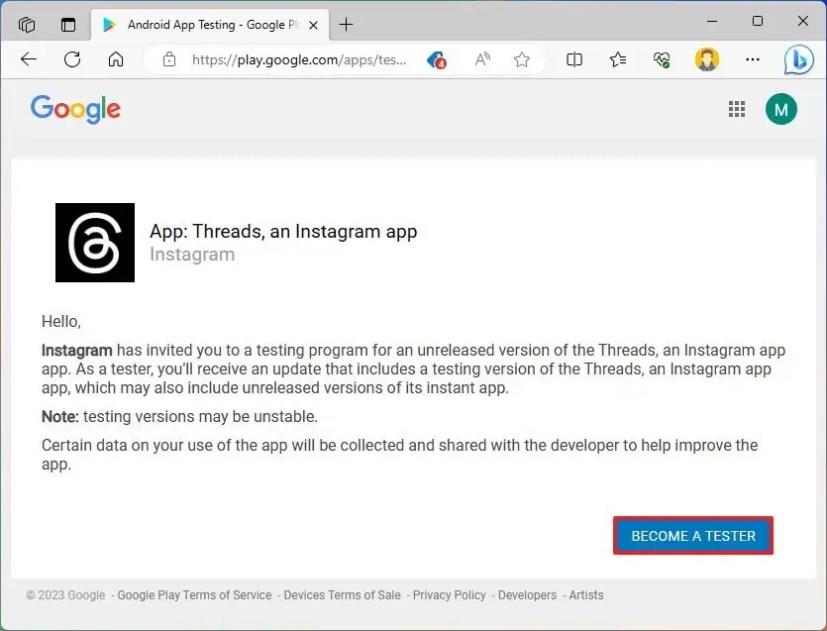
Android 휴대폰과 연결된 Google 계정으로 로그인하세요.
프로그램 구독을 확인하세요.
단계를 완료하면 새로운 기능, 변경 사항 및 개선 사항에 대한 조기 액세스와 함께 베타 프로그램에서 Threads 업데이트를 받게 됩니다. 이 지침을 사용하여 Windows 11에 Threads Android 앱을 설치할 수도 있습니다 .
Threads 앱의 미리보기 버전이 문제를 일으키거나 안정적인 버전을 다시 사용하고 싶다면 프로그램 페이지의 "프로그램 탈퇴" 버튼을 사용하여 탈퇴할 수 있습니다.
새로운 기능에 따라 Meta는 해시태그, 다이렉트 메시지, 시간순 정렬 및 다양한 지원을 포함하여 Instagram 팀이 앱을 위해 작업 중인 다양한 기능을 확인했습니다.
회사는 또한 팔로우하는 계정만 포함하는 피드 보기, 검색 및 편집 개선, 여러 계정 지원, 스레드 번역 등을 작업하고 있습니다.
물론 이러한 새로운 기능은 귀하의 정보를 다른 호스트로 전송할 수 있게 해주는 분산형 소셜 네트워킹 프로토콜인 ActivityPub에 대한 지원과 같이 회사가 플랫폼에 도입할 계획인 다른 기능에 추가됩니다.
Windows 및 Android 장치에서 Firefox 자동 완성에서 저장된 정보를 제거하는 간단한 단계를 따르세요.
구글 어시스턴트를 끄는 단계에 대해 알아보고 빠르게 평화롭게 지내는 법을 알아보세요. 스파이 당하는 느낌을 줄이고 구글 어시스턴트를 비활성화하세요.
최신의 강력한 장치를 손에 쥐었고, 당신이 꿈꿔 온 모든 것을 갖춘 것 같나요? 하지만 최고의 장치도 가끔은 작동을 멈춰야 합니다.
다크 모드는 Microsoft에서 2016년에 도입되었습니다. 최신 Office 버전은 두 가지 다크 모드 중 하나를 선택할 수 있는 옵션을 제공합니다.
초보자도 쉽게 따라할 수 있는 단계로 Google Play의 구매 기록을 보고 앱 소비를 관리하세요.
Spotify 노래가 얼마나 많은 공간을 차지하는지 확인할 필요가 있나요? Android 및 Windows에서 따라야 할 단계는 다음과 같습니다.
Google Family Link와 함께 제공되는 성가신 알림을 제거하는 방법을 알아보세요. “이 장치는 가족 링크로 감독됩니다” 알림을 제거하는 3가지 방법을 소개합니다.
Android 장치가 다중 Bluetooth 연결을 지원하는 방법과 최대 연결 가능 수, Bluetooth 5.0 기술, Huawei 폰의 지원 현황 등을 상세히 알아보세요.
Android 휴대폰에서 "보안 정책으로 인해 카메라 사용이 금지됩니다" 오류를 해결하는 7가지 효과적인 방법을 소개합니다. 센서 활성화, 캐시 지우기, 안전 모드 부팅 등 단계별 가이드를 확인하세요.
Android 앱이 화면 밝기를 자동으로 변경하는 문제를 해결하는 방법을 알아보세요. 스마트 스테이 비활성화, 자동 밝기 설정 조정 등 5가지 효과적인 방법을 소개합니다.
TikTok이 Android, iPhone 또는 컴퓨터에서 문제 발생 오류를 계속 표시하는 경우 도움이 될 수 있는 몇 가지 팁이 있습니다.
사진에서 눈이 빨개졌습니까? Android 및 iPhone 장치 모두에서 사진 편집을 위해 이러한 최고의 적목 현상 제거 앱을 사용하십시오.
디지털 웰빙은 스마트폰 사용 시간이 과도한 현대인에게 필수적인 기능입니다. Android에서 디지털 웰빙 설정 방법을 알아보세요.
YouTube 오류 400은 일반적으로 연결이 불안정하거나 잘못된 날짜 및 시간 설정을 사용하고 있음을 나타냅니다. 이 글에서는 Android에서 YouTube 오류 400을 수정하는 5가지 방법을 소개합니다.
Android 및 iPhone에서 YouTube 서버 오류 400으로 인해 영상을 시청할 수 없는 경우, 아래 방법을 통해 문제를 해결하세요.
Android에서 스크린 타임을 확인하는 방법에 대한 포괄적인 가이드를 통해 디지털 웰빙을 유지하세요.
다크 모드는 많은 앱에서 점점 더 인기 있는 기능입니다. Android용 Brave 브라우저 앱에서 다크 모드를 활성화하여 눈을 편안하게 하고 배터리 수명을 연장하세요.
Android 휴대폰용 최신 OS 업그레이드는 새로운 기능과 버그 수정을 제공합니다. 그러나 항상 그런 것은 아닙니다.
Android 12는 수많은 변화를 가져온 Google 모바일 OS의 최신 버전입니다. 시스템 UI가 응답하지 않는 문제를 해결하는 18가지 방법을 알아보세요.
Android 휴대폰에서 Apple Music이 작동하지 않거나 충돌하는 경우 이 문제를 해결하는 10가지 방법을 소개합니다.
오류나 충돌이 발생하는 경우, Windows 11에서 시스템 복원을 수행하여 장치를 이전 버전으로 롤백하는 단계를 따르세요.
마이크로소프트 오피스의 최고의 대안을 찾고 있다면, 여기 6가지 훌륭한 솔루션이 있습니다.
이 튜토리얼은 명령 프롬프트를 특정 폴더 위치에서 열 수 있는 윈도우 데스크탑 바로가기 아이콘을 만드는 방법을 보여줍니다.
자리를 비운 동안 다른 사람이 컴퓨터에 접근하지 못하게 하려면? 윈도우 11에서 화면을 잠그는 효율적인 방법들을 시도해 보세요.
최근 업데이트 설치 후 컴퓨터에 문제가 있는 경우 손상된 Windows 업데이트를 수정하는 여러 가지 방법을 찾아보세요.
Windows 11의 내레이터 기능에 짜증이 나십니까? 여러 가지 쉬운 방법으로 내레이터 음성을 비활성화하는 방법을 알아보세요.
Windows 11 PC에서 삭제 확인 대화 상자를 비활성화하고 싶으신가요? 이 기사를 통해 다양한 방법을 확인해보세요.
여러 개의 이메일 수신함을 유지하는 것은 특히 중요한 이메일이 양쪽에 도착하는 경우 골칫거리가 될 수 있습니다. 이 기사에서는 PC 및 Apple Mac 장치에서 Microsoft Outlook과 Gmail을 동기화하는 방법을 보여줍니다.
키보드가 중복 공백을 입력하는 경우 컴퓨터를 재시작하고 키보드를 청소하세요. 그런 다음 키보드 설정을 확인하세요.
원격 데스크톱을 통해 컴퓨터에 연결할 때 "Windows는 프로파일을 로드할 수 없기 때문에 로그온할 수 없습니다." 오류를 해결하는 방법을 보여줍니다.

























